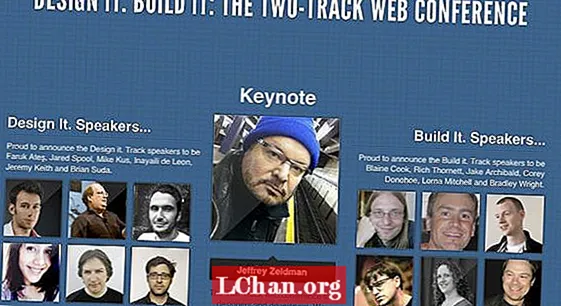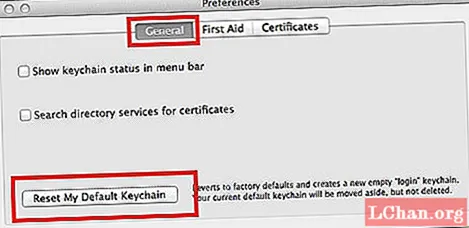
Content
- Manera 1: Restabliu l'accés nou per defecte del clauer si heu oblidat la contrasenya del clauer
- Manera 2: canvieu la contrasenya del clauer si coneixeu la contrasenya d'inici de sessió anterior
- Manera 3: restableix la contrasenya del clauer amb la línia d'ordres en mode d'usuari únic
- Consells addicionals: recuperar la contrasenya desada als dispositius iOS del Mac
Per tant, si l'usuari ha oblidat la contrasenya del clauer del seu compte, pot ser molt difícil accedir als fitxers. En aquestes circumstàncies, la pregunta més freqüent que se li acudeix a tots els usuaris és "com restablir la contrasenya del clauer"? Però no us preocupeu, cada problema té una solució i en aquest cas hi ha 3 solucions.
- Manera 1: Restabliu l'accés nou per defecte del clauer si heu oblidat la contrasenya del clauer
- Manera 2: canvieu la contrasenya del clauer si coneixeu la contrasenya d'inici de sessió anterior
- Manera 3: restableix la contrasenya del clauer amb la línia d'ordres en mode d'usuari únic
Manera 1: Restabliu l'accés nou per defecte del clauer si heu oblidat la contrasenya del clauer
L’accés al clauer és una aplicació de MacOS que fa que l’usuari pugui accedir al clauer i als seus continguts, com ara contrasenyes de llocs web, comptes de xarxes socials, servidors, Wi-Fi i molts més. No només que també desbloqueja, bloqueja i mostra la contrasenya de l’esmentat segons els respectius comptes registrats. Gestiona també els certificats arrel, altres claus i notes segures. Si heu oblidat la contrasenya del clauer, una manera fàcil de restablir la contrasenya és restablir el clauer predeterminat. Simplement seguiu aquests senzills passos en el mateix ordre que s'escriu a continuació.
1. Obriu primer l'accés al clauer. L’usuari el pot trobar a la carpeta d’utilitat de la carpeta de l’aplicació.
2. Des del menú d'accés, l'usuari ha de triar l'opció "Preferències".
3. Després, haurà de fer clic a l'opció "General", de la qual l'usuari podrà obtenir l'opció "Restableix el meu clauer predeterminat".
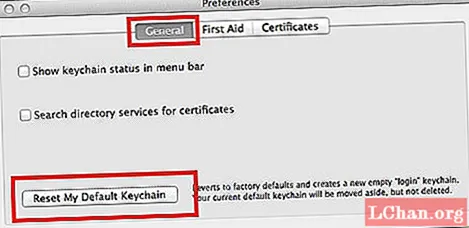
4. Aleshores, l'autenticació de la contrasenya d'inici de sessió és el següent pas endavant.
5. Després d'aquest usuari, ha de deixar l'accés al clauer.
6. En l'últim pas, cal reiniciar l'ordinador. Després de reiniciar-lo, es restablirà el clauer.
I és així com es fa el restabliment de la contrasenya del clauer mac mitjançant el clauer predeterminat. Aquest mètode és un dels mètodes més senzills disponibles per restablir la contrasenya del clauer.
Manera 2: canvieu la contrasenya del clauer si coneixeu la contrasenya d'inici de sessió anterior
Si l'usuari coneix la contrasenya anterior, és més fàcil restablir la contrasenya del clauer que el primer mètode. L'usuari hauria de seguir el pas esmentat a continuació com:
1. Inicieu l'aplicació d'accés al clauer, que es troba a la carpeta d'utilitat de la carpeta de l'aplicació.
2. Feu clic a Inici de sessió i aneu a "Canvia la contrasenya per iniciar la sessió del clauer" a l'opció del menú d'edició de la barra de menú.

3. Introduïu la contrasenya anterior al quadre de contrasenya actual que la recent, és a dir, la de restabliment.
4. Introduïu la nova contrasenya al quadre de contrasenya nova i torneu-la a posar per confirmar-la.

5. Feu clic a D'acord i deixeu l'accés a la cadena de claus.
Tot i que aquest mètode no proporcionarà a l’usuari accés complet ja que l’objectiu principal d’una contrasenya de clauer és la seguretat, de manera que fins i tot després de restablir la contrasenya d’administrador d’aquesta manera, l’usuari encara no obtindrà l’accés completament al clauer. El fet positiu d’això és que si es roba el Mac, fins i tot el lladre sap com canviar la contrasenya del clauer en aquest mètode, però no obtindrà totes les vostres dades.
Manera 3: restableix la contrasenya del clauer amb la línia d'ordres en mode d'usuari únic
A part dels dos mètodes esmentats, queda un altre mètode. Però, per a aquest mètode, el sistema s'hauria de portar al mode d'un sol usuari. Els sistemes operatius que permeten el control multiusuari, per exemple, Mac OS X o Linux, tenen un mode integrat anomenat mode d'usuari únic que el converteix en un compte de superusuari únic. Aquest mode s’utilitza bàsicament per motius de manteniment del sistema, però també es pot utilitzar per recuperar el clauer. La contrasenya del clauer es pot recuperar mitjançant aquest mètode seguint els passos esmentats:
1. El primer pas és fer que el sistema funcioni en mode únic usuari; això es pot fer prement "s" des del teclat juntament amb la tecla d'ordres a l'inici del sistema.

2. A continuació, a la finestra que apareixerà l'usuari hauria de posar l'ordre esmentada a continuació: mount -uw /
3. Després d’escriure la mateixa ordre, l’usuari hauria de prémer Enter des del teclat. Aquesta ordre farà que la unitat MacOS arrel sigui escriptible.
4. Després, per suprimir el clauer d'inici de sessió del compte, l'usuari hauria de posar aquesta ordre: rm /Users/shortname/Library/Keychains/login.keychain
5. S'ha d'assegurar a l'usuari el nom curt. Si no ho sap, pot trobar el mateix mitjançant l'ordre esmentada a continuació: ls / Users.
6. A continuació, reinicieu l'ordinador escrivint "reiniciar" a l'ordre.
Un cop finalitzat el reinici, el clauer hauria d'haver estat restablert. El mètode de mode d'un sol usuari sol·licita un munt d'ordres que cal posar a l'ordinador per a la tasca. Per tant, pot ser un mètode de seguiment. Perquè si algú no sap aquestes ordres i les perd, pot resultar cansat restablir el clauer mitjançant aquest mètode.
Aquests van ser els passos senzills per restablir la contrasenya del clauer d’un Mac. Al món agitat modern, quan la gent està massa ocupada amb la seva pròpia vida, feina i altres dilemes socials, no és una gran sorpresa perdre la contrasenya del clauer, però ara amb aquests 3 mètodes l’usuari pot seure fàcilment fins i tot si perd el clauer.
Consells addicionals: recuperar la contrasenya desada als dispositius iOS del Mac
Però fins i tot amb aquest mètode es necessita una mica de temps i esforç i, a més de perdre la contrasenya, sempre és un desastre. Els usuaris poden rescatar-los d’aquests embolics utilitzant PassFab iOS Password Manager per trobar la contrasenya Wi-Fi, la contrasenya del compte de correu, la contrasenya d’inici de sessió del lloc web i de l’aplicació, la informació de la targeta de crèdit i de l’identificador d’Apple que es guarda a Keychain Access
A més, fins i tot podeu exportar contrasenyes al gestor de contrasenyes com 1Password, Dashlane, Keeper, LastPass i navegador com Chrome. Amb aquest cercador de contrasenyes d’IOS que supta que s’executa al sistema Windows i Mac, mai no patireu mai problemes de contrasenya d’IOS.